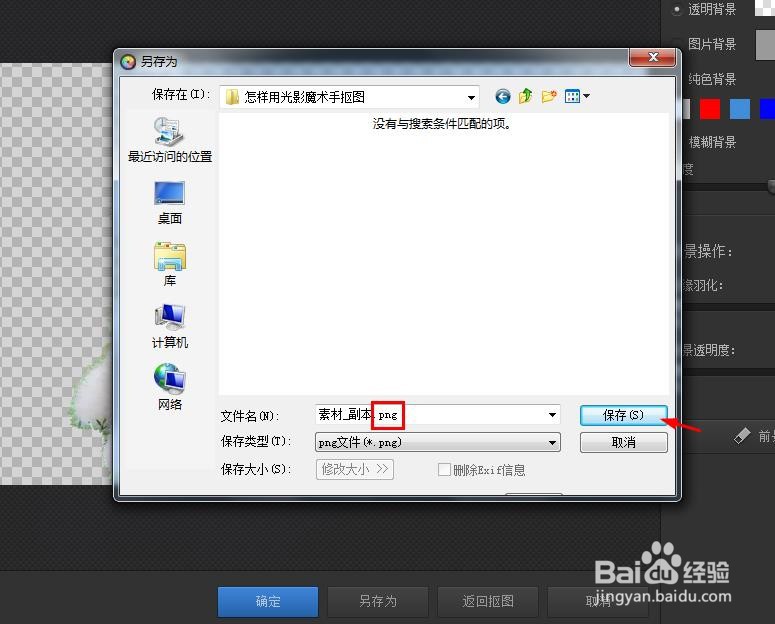在平时修图的时候,经常需要进行抠图操作,那么怎样用光影魔术手抠图呢?下面就来介绍一下用光影魔术手抠图的方法,希望对你有所帮助。
工具/原料
联想S516
Windows7
光影魔术手4.4.1.304
怎样用光影魔术手抠图
1、第一步:打开光影魔术手软件,鼠标左键双击黑色窗口。
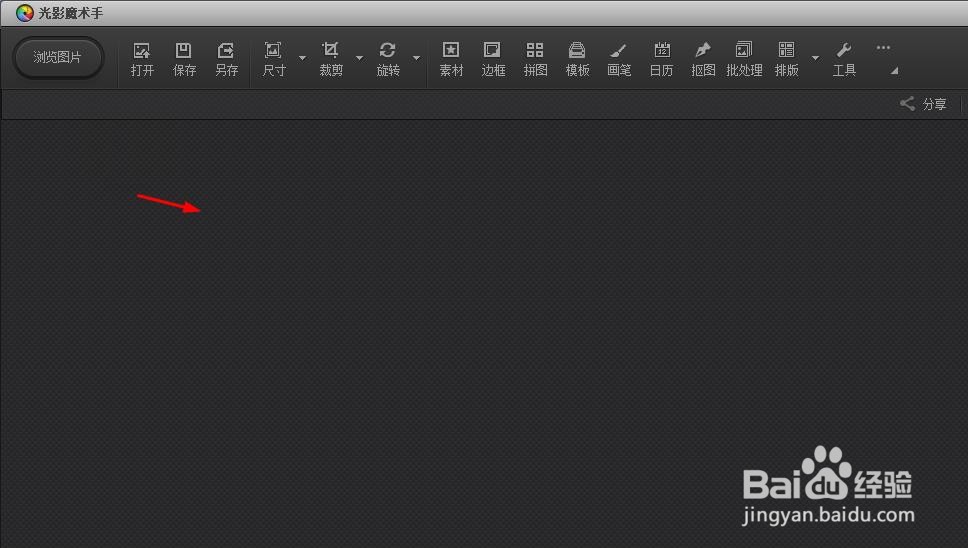
2、第二步:在弹出的“打开”对话框中,选中一张图片,单击“打开”按钮。
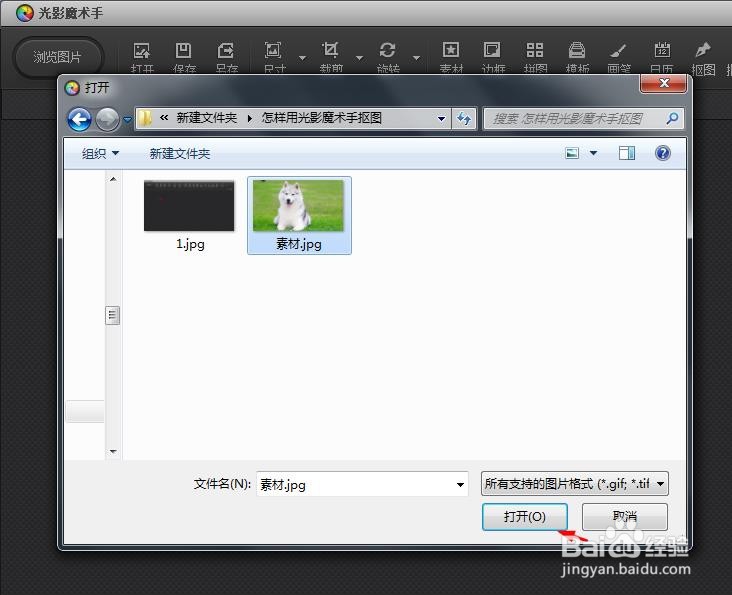
3、第三步:在菜单栏“抠图”中,选择“自动抠图”。
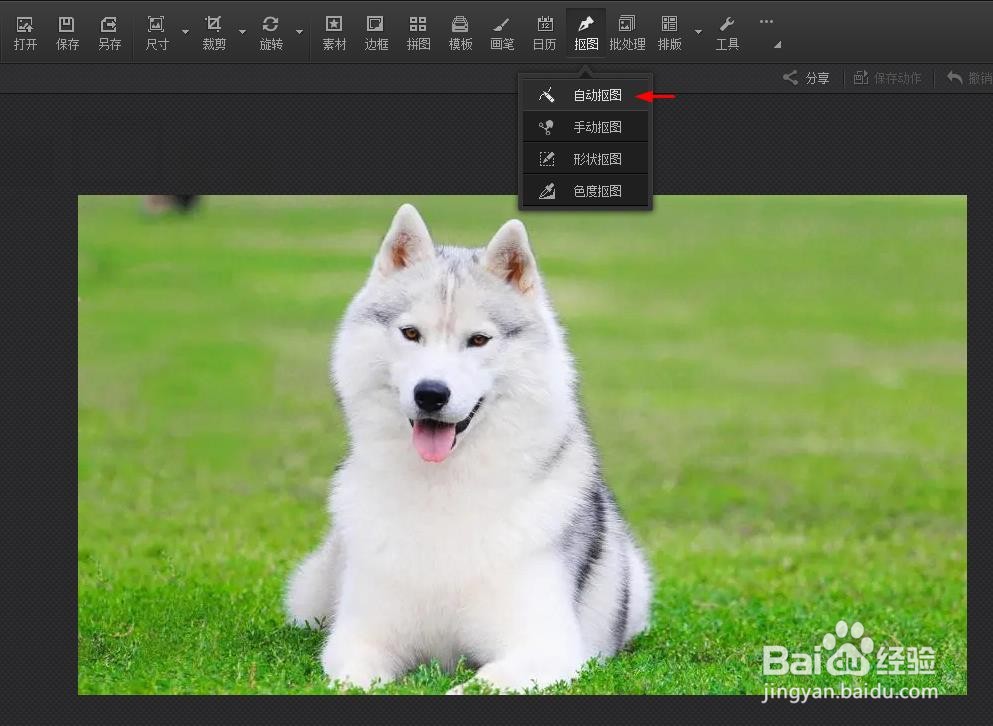
4、第四步:在自动抠图界面中,需要选中的区域划线,单击下方“替换背景”按钮。
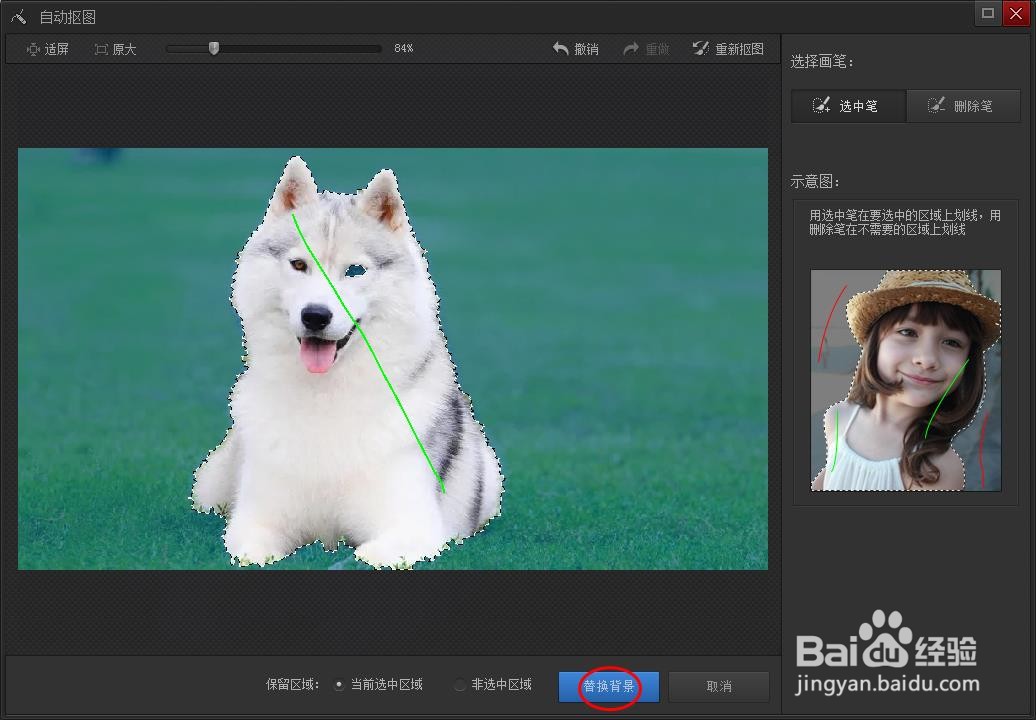
5、第五步:在下图所示的界面中,直接单击下方“另存为”按钮。
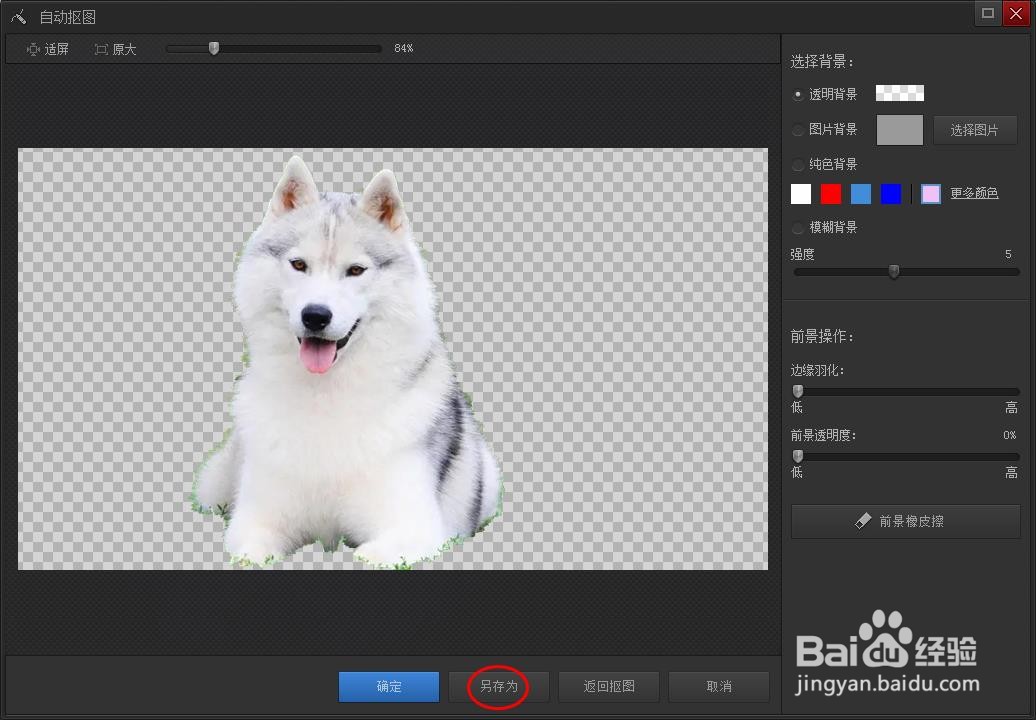
6、第六步:选择抠图保存的位置,将图片保存为png格式,完成操作。